토스 앱을 이용하고 있다면 공동인증서(구 공인인증서) 등록을 간편하게 해줄 수 있습니다. PC에 저장되어 있는 공동인증서를 핸드폰 토스 앱으로 가져오기 하거나 반대로 토스 앱에 등록되어 있는 인증서를 PC로 내보내기 해줄 수 있습니다.
가져오기/내보내기 복사를 하기 위해서는 PC나 토스 앱에 공동인증서가 저장되어 있어야 하며 13자리 승인번호를 생성 후 입력하는 방식으로 진행하시면 됩니다. 처음 인증서를 서로 주고 받는 경우라면 사용하는 pc 컴퓨터 환경에 따라서 필수 프로그램(보안 프로그램/인증서 복사 프로그램 등) 설치가 필요하며 인증서 비밀번호 입력 후 승인번호를 생성할 수 있습니다.
인증서 복사 이동이 완료되었다면 토스 앱이나 PC에서 사용할 수 있으며 언제든지 인증서 삭제나 다시 가져오기/내보내기해줄 수 있겠습니다. 생각보다 간단하게 진행해볼 수 있는 수 있으니 참고해 보시길 바랍니다.
PC에서 공동인증서 내보내기 방법
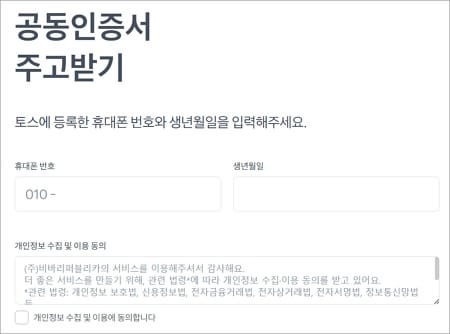
▲ 네이버에서 “토스 공동인증서 관리”로 검색해서 해당 웹페이지에 접속하거나 직접 주소창에 “toss.im/cert” 입력해서 접속하시면 공동인증서 주고받기 화면으로 이동할 수 있습니다. 해당 웹페이지에서 본인 휴대폰 번호와 생년월일을 입력하고 바로 아래에 개인정보 수집 및 이용 동의에 체크하고 확인 버튼을 클릭합니다.
보낼 매체 선택
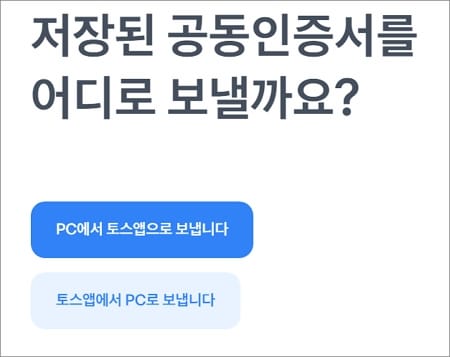
▲ 필수 프로그램 다운로드 화면이 나오면 설치를 해주시고 “저장된 인증서를 어디로 보낼까요?”에서는 PC에서 토스 앱으로 선택하시면 됩니다. 반대로 토스 앱에서 PC로 보낼 때에는 해당 버튼을 클릭하시면 됩니다.
승인번호 생성
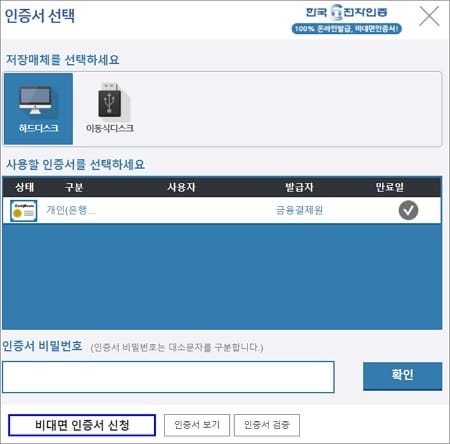
▲ PC에서 내보내기 할 인증서를 선택하시고(하드디스크 또는 이동식 디스크) 비밀번호를 입력합니다.
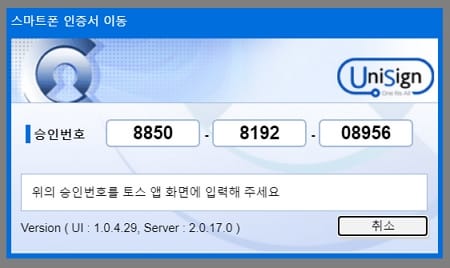
▲ 그럼 승인번호가 바로 생성됩니다. 이제 본인 휴대폰에서 토스 앱을 실행합니다.
토스 앱으로 공동인증서 가져오기 방법
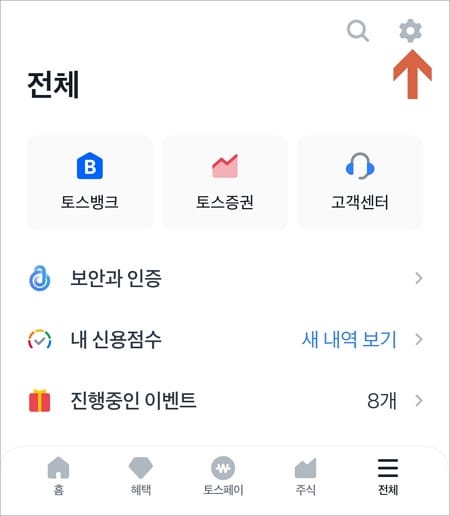
▲ 토스 앱을 실행하고 화면 하단 오른쪽에 전체(≡) 메뉴를 터치합니다. 화면이 변경되면 우측 상단에 톱니바퀴 모양을 눌러줍니다.
인증서 설정
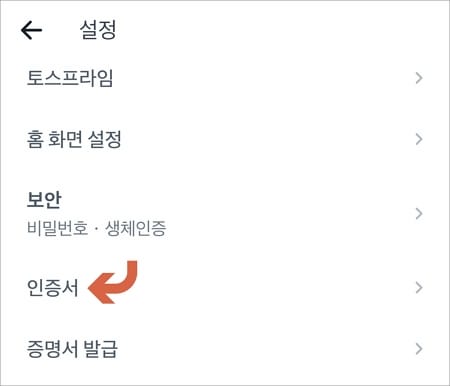
▲ 설정 화면에서는 인증서 메뉴를 터치합니다.
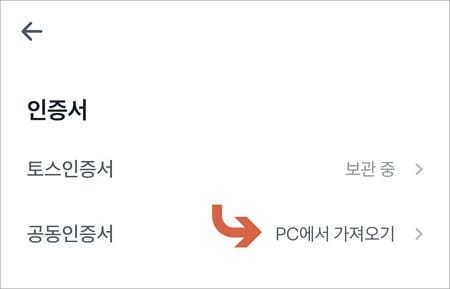
▲ 공동인증서에서 PC에서 가져오기 메뉴를 터치합니다.
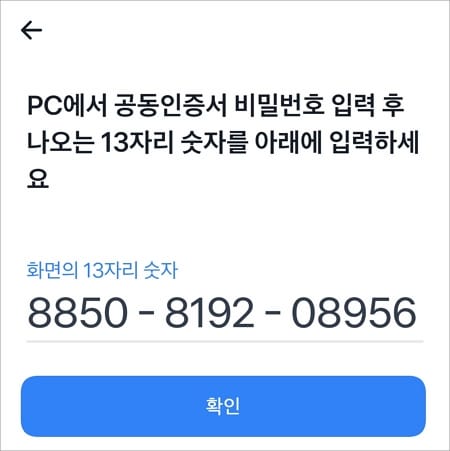
▲ PC에서 생성한 승인번호를 입력하고 확인 버튼을 눌러주시면 복사 가져오기가 완료되겠습니다.
인증서 확인
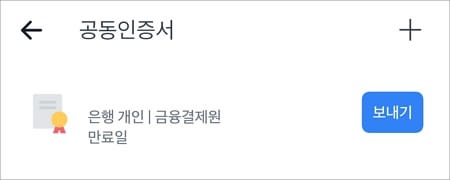
▲ 이제 해당 메뉴에서 등록된 공동인증서를 확인해볼 수 있으며 내보내기 및 삭제(인증서 항목 누르고 있기)를 간편하게 해줄 수 있[습니다. PC에서 필수 프로그램을 설치하지 않으면 원활하게 진행할 수 없으니 반드시 설치 후 진행하시면 되겠습니다.
[연관글 더보기]
▶ 토스 앱 카드 결제 사용내역 푸시 알림서비스 사용법